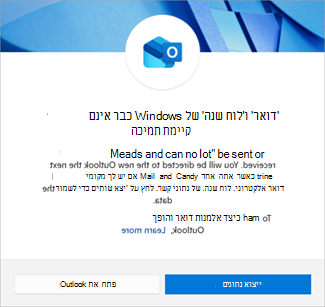סוגי חשבונות מסוימים המחוברים לאפליקציות 'דואר' של Windows, 'לוח שנה' אנשים רק שומרות נתונים באופן מקומי. בעת מעבר ל- Outlook החדש, נתונים אלה יכולים להיות קיימים, אלא אם כן אתה משתתף בפעולות ספציפיות כדי לקחת איתך את הנתונים שלך. מאמר זה מראה לך כיצד לשמור נתונים מהיישומים 'דואר', 'לוח אנשים' ו' Outlook החדש דואר אלקטרוני אחר.
במאמר זה, תלמד לבצע את הפעולות הבאות:
ייצוא הודעות דואר אלקטרוני ואירועים מ- Windows Mail
שמירת אנשי קשר מתוך האפליקציה 'אנשים Windows'
שמירה וייצוא של הודעות דואר אלקטרוני ואירועים מ'דואר' ו'לוח שנה' של Windows
אם יש לך חשבון POP או IMAP, או אם אינך משתמש בחשבון ב- Windows Mail, באפשרותך לייצא ולשמור את ההודעות כקבצים ואירועים של .eml כקובץ .ics ולאחר מכן לייבא הודעות ואירועים אלה ל- Outlook החדש.
-
ב'חיפוש ' בשורת המשימות, הקלד PowerShell ובחר Enter כדי לפתוח את האפליקציה.
-
העתק את הקוד הבא והדבק אותו Windows PowerShell שלך. הקש Enter כדי להפעיל את קובץ ה- Script.
-
if (-not $env:USERPROFILE) {
$env:USERPROFILE = "C:\Users\$env:USERNAME" }
if (-not $env:LOCALAPPDATA) { $env:LOCALAPPDATA = "$env:USERPROFILE\AppData\Local" }
$directoryPath = "$env:LOCALAPPDATA\Packages\microsoft.windowscommunicationsapps_8wekyb3d8bbwe\LocalState\Migration"
$handoffFilePath = Join-Path -Path $directoryPath -ChildPath "handoff.txt" New-Item -ItemType File -path $handoffFilePath -Force | Out-Null Start-Process "outlookmail:"
-
-
פעולה זו פותחת את האפליקציה 'דואר' ו'לוח שנה'. בתיבת הדו-שיח 'דואר' ו'לוח שנה של Windows' אין עוד תמיכה, בחר ייצוא נתונים.
-
סייר הקבצים נפתח בתיקיה חדשה שנוצרה במכשיר שלך. בתיקיה חדשה זו נמצא קובץ .ics המכיל את כל האירועים המקומיים שלך, ותיקיה אחת או יותר המכילה את ההודעות המקומיות .eml שלך. רשום לעצמך מיקום קובץ זה מאחר שתצטרך אותו אם תבחר לייבא את הקבצים שלך ליישום דואר אלקטרוני חדש מאוחר יותר.
הערה: רק הודעות ואירועים מקומיים למכשיר שלך ייוצאו. לא יתבצע ייצוא של הודעות או אירועים הדורשים גישה מקוונת (לדוגמה, ההודעה כולה עדיין לא הורדה). זאת משום שהודעות אלה זמינות באופן מקוון ונגישות באמצעות חשבון הדואר האלקטרוני הקיים שלך מסוג POP או IMAP.
שמירה וייצוא של אנשי קשר מתוך האפליקציה 'אנשים Windows'
באפשרותך לייצא אנשי קשר ששמרת לאפליקציה של Windows אנשים ולייבא אותם ל-Outlook החדש.
-
בצע את ההוראות בסעיף לעיל ובחר ייצוא נתונים בתיבת הדו-שיח באפליקציות 'דואר' ו'לוח שנה' של Windows. האפליקציה אנשים Windows תיפתח באופן אוטומטי.
-
באפליקציה אנשים, בחר הורד בחלק העליון של אנשים האפליקציה.
-
בחלון ייצוא כל אנשי הקשר, בחר ייצוא.
-
בחלון שמירה בשם, בחר מיקום שבו ברצונך לשמור את אנשי הקשר שלך. בחר שמור.
עצה: אם עדיין לא עשית זאת, באפשרותך להוריד את Outlook החדש מ- Microsoft Store.
ייבוא הודעות הדואר האלקטרוני שלךOutlook החדש
הערה: כל לקוח דואר אלקטרוני שיפתח .eml שלך יוכל לפתוח הודעות דואר אלקטרוני אלה, למרות שההוראות עשויות להיות שונות.
באפשרותך לייבא את קבצי הדואר האלקטרוני שלך Outlook החדש. שלב זה מבוסס על ההנחה שכבר הוספת את החשבון Outlook החדש שבו ברצונך לשמור הודעות אלה. אם לא הוספת חשבון, ראה הוספת חשבון דואר אלקטרוני ל- Outlook.
-
ב Outlook החדש, עבור אל הגדרות > כללי > ולאחר מכן בחר התחל לייבא.סייר הקבצים ייפתח.
-
בסייר הקבצים, נווט אל המיקום שבו .eml הקבצים שלך נשמרו ובחר העלה. יהיה צורך לייבא כל תיקיה בנפרד.
-
בחר את החשבון והתיקיה שאליהם ברצונך לייבא את ההודעות ובחר ייבוא.
יבא את האירועים שלך Outlook החדש
באפשרותך לייבא את קבצי האירועים שלך אל Outlook החדש. שלב זה מבוסס על ההנחה שכבר הוספת את החשבון Outlook החדש שבו ברצונך לשמור אירועים אלה. אם לא הוספת חשבון, ראה הוספת חשבון דואר אלקטרוני ל- Outlook.
-
ב Outlook החדש, נווט אל לוח השנה .
-
בצד הימני של החלון, בחר הוסף לוח שנה.
-
בחר העלה מקובץ ולאחרמכן בחר עיון.
-
בחר את קובץ ה- ICS שיצרת ובחר פתח.
-
בחר לאיזה לוח שנה ברצונך להוסיף את האירועים ובחר ייבוא.
ייבוא אנשי הקשר שלך Outlook החדש
הערה: כל לקוח דואר אלקטרוני ה יכול .eml קבצים אלה יוכל לפתוח הודעות דואר אלקטרוני אלה, למרות שההוראות עשויות להיות שונות.
-
מחלונית הניווט ב- Outlook החדש, בחר אנשים.
-
בחר את החשבון שאליו ברצונך לייבא את אנשי הקשר.
הערה: כעת באפשרותך לייבא את הקבצים שלך ל- Outlook החדש. שלב זה מבוסס על ההנחה שכבר הוספת את החשבון ל- Outlook החדש שבו ברצונך לשמור הודעות אלה. אם לא הוספת חשבון, ראה הוספת חשבון דואר אלקטרוני ל- Outlook.
-
בחר ניהול אנשי קשר >ייבוא אנשי קשר.
-
בחר עיון ובחר .csv הקובץ ששמרת.
-
אנשי הקשר שלך יתווספו לרשימת אנשי הקשר עבור חשבון זה.
למידע נוסף
Windows Mail, Calendar ו- אנשים הופכים ל- Outlook החדש